Ziel
Ziel dieses Guides ist die Anwendung des Live View Controls, das Importieren der in Systrack hinterlegten Systeme sowie das einrichten des "My Issues" Widgets.
Produktkonfiguration
Nach der Installation müssen die Daten für den API Zugriff für Systrack hinterlegt werden. Navigieren Sie dazu zu Administration > Erweiterungen > Labtagon > Erweiterungen -> Systrack Connector -> Konfiguration
Dort haben Sie die Möglichkeit die Verbindung zu Ihrem Systrack System zu konfigurieren, folgen Sie dazu dem Beispiel aus Bild 1.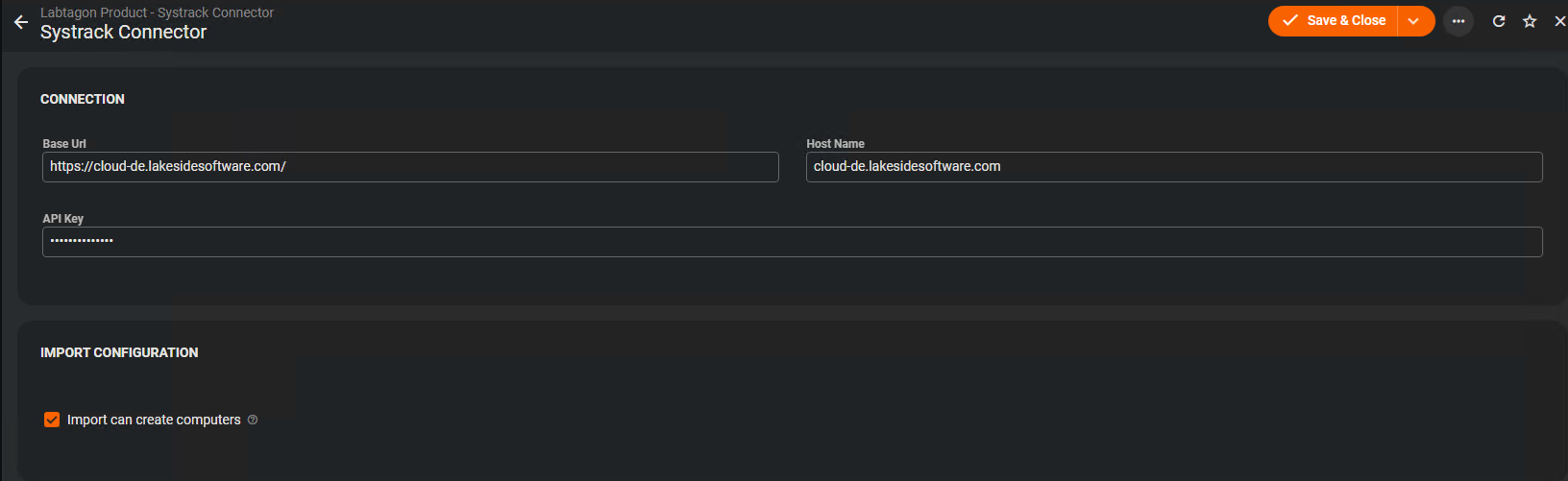 Die Einträge für Host-Name und Basis-URL sind je nach Umgebung entsprechend einzutragen. Den API Key finden Sie in Ihrer Systrack Anwendung mit Hilfe der von Systrack zur Verfügung gestellten Dokumentation :
https://documentation.lakesidesoftware.com/en/Content/API/02ApiKeyMgmt.htm
Die Einträge für Host-Name und Basis-URL sind je nach Umgebung entsprechend einzutragen. Den API Key finden Sie in Ihrer Systrack Anwendung mit Hilfe der von Systrack zur Verfügung gestellten Dokumentation :
https://documentation.lakesidesoftware.com/en/Content/API/02ApiKeyMgmt.htm
Import der Systrack Daten
Nach Einrichten des API Zugriffs kann der Import Prozess angestoßen werden.
Dies kann auf folgende Wege eingeleitet werden:
Administration->Services&Processes-> Engine Activiation
Durch die Engine Activation "Labtagon Systrack Import" diese ist nach Installation standardmäßig auf "Inactive" durch eine aktivierung dieser wird der Import ab dann fortlaufend zu jeder vollen Stunde ausgeführt.
Oder durch das ausführen des Data Providers unter :
Administration->Integration>Data Providers-> Labtagon Systrack Connector
Dieser kann über die Action "Activate" angestoßen werden und führt somit den Import direkt aus.
Einbinden des Live View Controls
Das Labtagon Live-View Control ist im Layout Designer zu finden und kann an folgenden Layout Arten benutzt werden:
- Dialog
- Landing Page
- Preview
In unserem Beispiel nutzen wir die
Preview eines Asset-Computer Objekts.
Navigieren Sie nach
Assets->Endpoint Devices oder Assets->Infrastructure.
Dort wählen Sie einen Computer aus suchen über die Punkte an der rechten Seite die
"Change Layout" Aktion zu sehen in folgendem Bild:
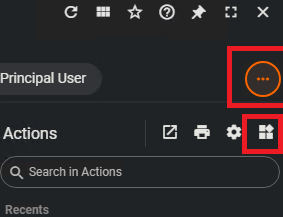
Dort können sie wie in folgendem Bild beschrieben das Live Control über die Toolbox suchen. Diese ist im oberen Rechten Bereich ihres Bildschirms zu finden.
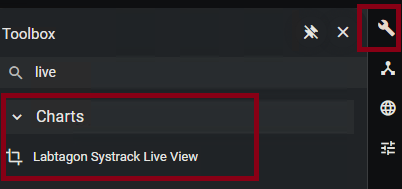
Dieses können Sie nun per Drag& Drop in das Layout hineinziehen.
Nach einen Klick auf das Control können Sie nun eine
ComputerId an dieses Binden.
Dabei spielt es keine Rolle, ob Sie das Id Feld aus der AssetClassBase, der ComputerClassBase oder der SystrackDataClass binden.
Nach dem Veröffentlichen dieser Konfiguration sehen Sie das Ergebnis in der Preview des Objekts.
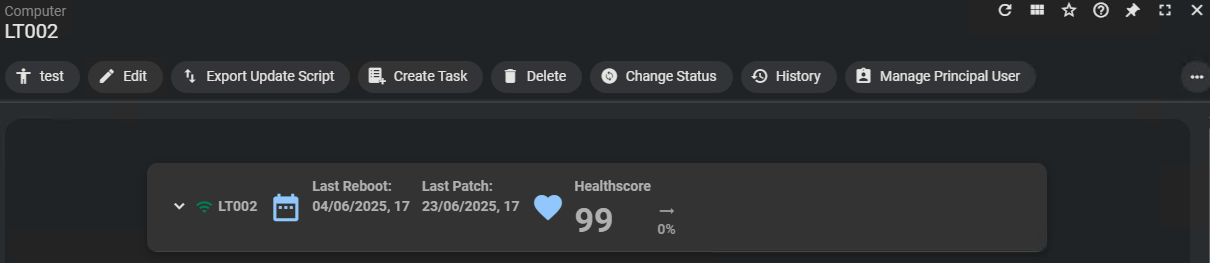
Einbinden des "My Issues" Widgets
Standardmäßig liefern wir ein Widget aus, welches kaum einer Konfiguration Bedarf. Dieses Widget kann an Landing Pages genutzt werden, welches als "Personalisierbar" hinterlegt ist.
Dort können Sie über das "+" in der Leiste ein weiteres Dashboard hinzufügen und diesem einen Namen geben.
Nach anklicken dieses erstellten Elements können Sie über "Add new" weitere Widget Elemente in die Ansicht ziehen.
Dort ist das "Labtagon Systrack Computer issues" zu finden. Nach Auswahl haben Sie die Möglichkeit einen Wert für "Pagination Size" anzugeben, sowie nach einer minimal Severity zu filtern.
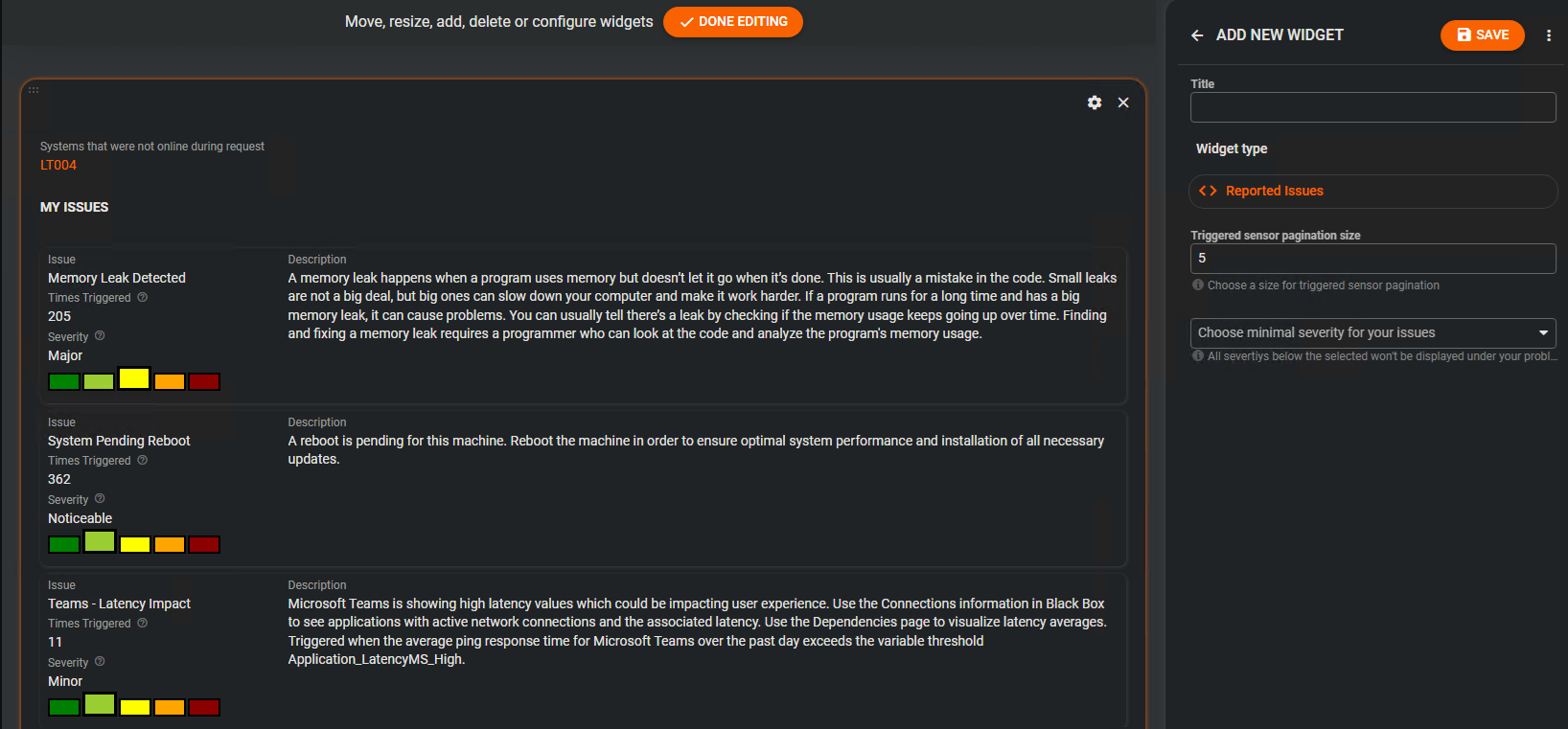 Es Bedarf keiner weiteren Konfiguration für dieses Widget. Geräte welche für die Daten herangezogen werden sind auf den aufrufenden Nutzer abgestimmt.
Bedeutet, dass Geräte welche in Systrack vorhanden sind und an denen der Nutzer als Hauptnutzer hinterlegt in dieser Ansicht die Informationen liefern.
Es Bedarf keiner weiteren Konfiguration für dieses Widget. Geräte welche für die Daten herangezogen werden sind auf den aufrufenden Nutzer abgestimmt.
Bedeutet, dass Geräte welche in Systrack vorhanden sind und an denen der Nutzer als Hauptnutzer hinterlegt in dieser Ansicht die Informationen liefern.
Einbinden des Issue Control Deskriptors
Da man die zuvor erwähnte Ansicht ggf. auch in anderen Ansichten nutzen möchte liefer wir Zusätzlich den Control Descriptor "Labtagon STC Triggered Issues" aus. Dieser kann Standardmäßig für Landingpages und Previews eingebunden werden. Sie können dies jederzeit erweitern indem Sie in Administration->User Interface->Control Descriptors->Labtagon STC Triggered Issues-> Edit-> Advanced weitere Layouts aktivieren.
Das Control bietet die selbe Ansicht wie im vorherigen Schritt erwähnt. Wird jedoch über den Layout Designer wie im Schritt " Einbinden des Live View Controls" beschrieben in das Layout gezogen.
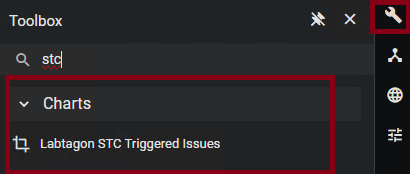 Nachdem das Control in das Layout gezogen wurde, haben können Sie die folgenden Attribute binden:
UserId:Guid = Wenn gesetzt, wird nach dem Computer gesucht an dem der Nutzer mit dieser ID als Hauptnutzer eingetragen ist. Kein Pflichtfeld.
ComputerId:Guid = Falls kein Nutzer angegeben, wird dieser ID bevorzugt. Kein Pflichtfeld
PaginationSize:int = Anzahl der auf einer Seite gezeigten Issues
SeverityFilter:int = Minimale Dringlichkeit für die gezeigten Issues (0-9)
Danach nach dem Veröffentlichen der Layout Konfigratuion ist die selbe Ansicht wie im Schritt zuvor anzutreffen.
Nachdem das Control in das Layout gezogen wurde, haben können Sie die folgenden Attribute binden:
UserId:Guid = Wenn gesetzt, wird nach dem Computer gesucht an dem der Nutzer mit dieser ID als Hauptnutzer eingetragen ist. Kein Pflichtfeld.
ComputerId:Guid = Falls kein Nutzer angegeben, wird dieser ID bevorzugt. Kein Pflichtfeld
PaginationSize:int = Anzahl der auf einer Seite gezeigten Issues
SeverityFilter:int = Minimale Dringlichkeit für die gezeigten Issues (0-9)
Danach nach dem Veröffentlichen der Layout Konfigratuion ist die selbe Ansicht wie im Schritt zuvor anzutreffen.